| 탐색 링크 건너뛰기 | |
| 인쇄 보기 종료 | |

|
Sun Blade X3-2B(이전 Sun Blade X6270 M3) 관리 설명서 |
Oracle System Assistant를 사용하여 서버 설정
서버 구성을 위해 Oracle System Assistant 사용
Oracle System Assistant를 사용하여 서버 구성
Oracle System Assistant를 사용 안함으로 환경 설정
BIOS Setup Utility를 사용하여 서버 설정
이 작업은 Oracle System Assistant 파일 시스템에 대한 Linux 루트 레벨 액세스를 제공합니다. 명령줄 셸을 사용하면 내부 Oracle System Assistant USB 장치에 있는 도구 및 파일에 액세스할 수 있습니다.
 | 주의 - 데이터 손실이나 Oracle System Assistant 기능 손실 가능성도 있습니다. 고급 사용자 또는 시스템 관리자만 Linux 셸에 액세스하고 사용해야 합니다. |
Oracle System Assistant를 사용하여 명령줄 셸에 액세스하려면 다음 단계를 수행하십시오.
Shell 화면이 나타납니다.
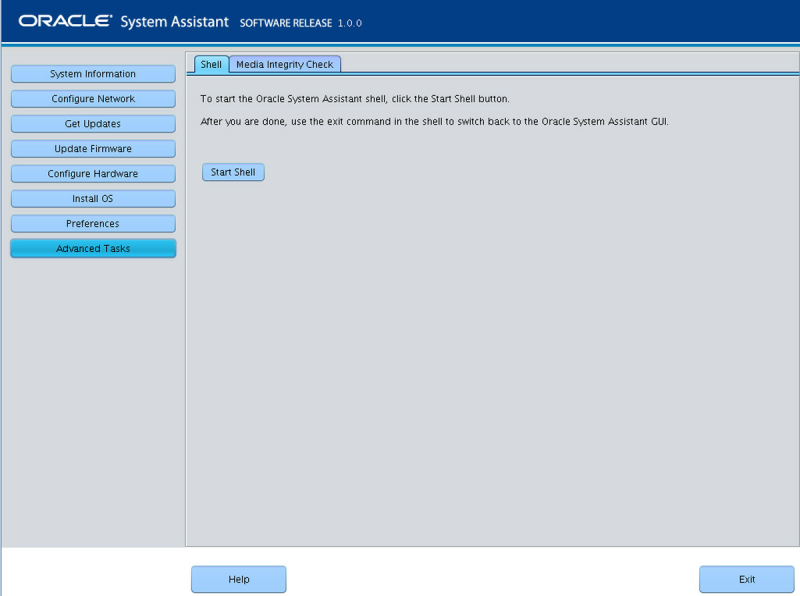
Oracle System Assistant 명령줄 셸 창이 나타납니다.
